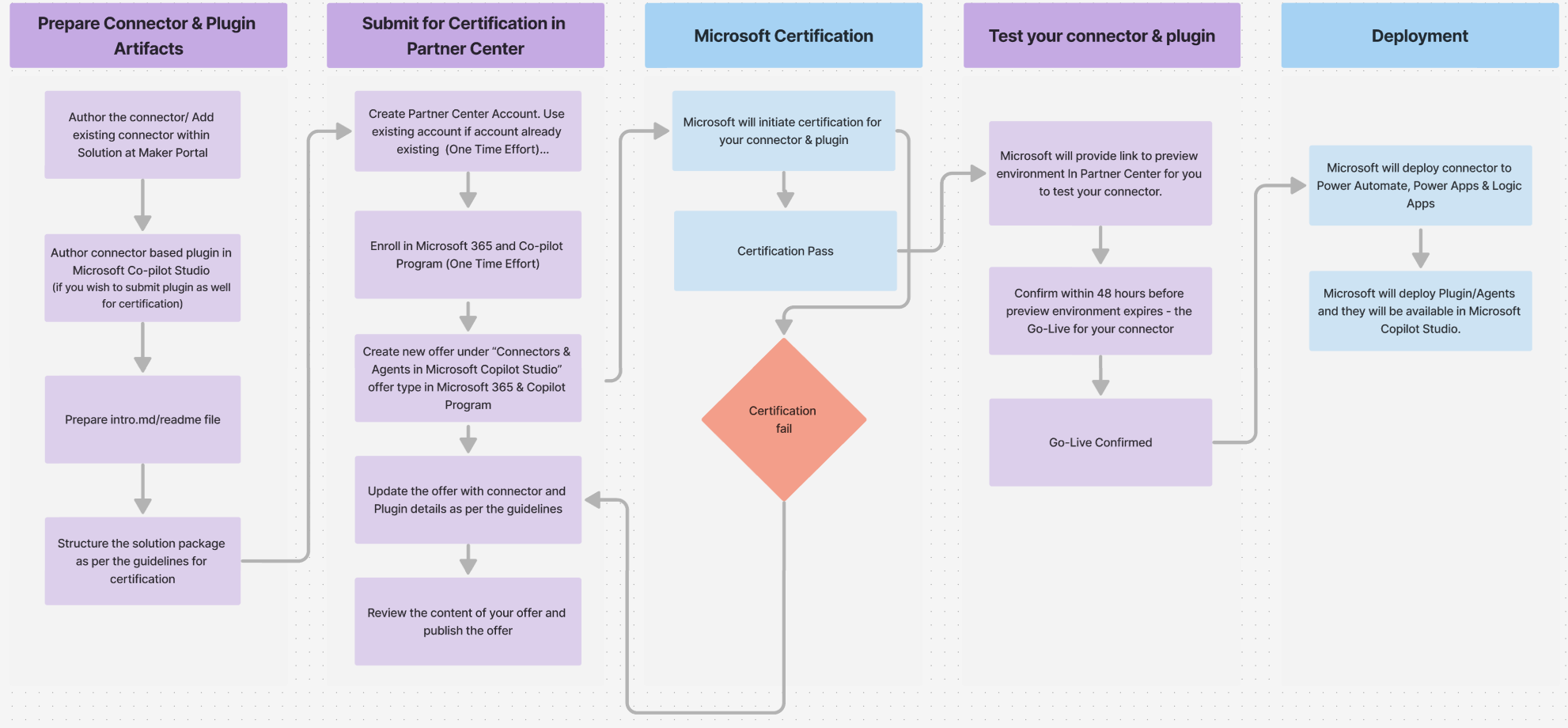Certificeringsproces voor geverifieerde uitgevers
Dit artikel is van toepassing op geverifieerde uitgevers. Hierin wordt uitgelegd hoe u uw connector en/of AI-compatibele connectorpakket via het Partner Center bij Microsoft indient voor certificering.
Werkstroom voor certificeringsproces
In het volgende stroomdiagram wordt de basiswerkstroom van het certificeringsproces weergegeven. Voor een uitgebreide weergave van het stroomdiagram selecteert u het pictogram van het vergrootglas rechtsonder.
De connector opensourcen
Om inconsistenties te verminderen, moet u de connector en de AI-connector open source maken.
Voordelen van open source voor uw connector
De volgende lijst bevat veel voordelen voor het open sourcen van uw connector:
- Eenvoudig functionaliteit toevoegen aan een eerder kant-en-klaar uitgebrachte, onveranderbare connector.
- Profiteren van bijdragen uit de ontwikkelaarscommunity voor uitbreidingen en onderhoud van de connector.
- Een platform voor gebruikers de mogelijkheid bieden om verzoeken om functieaanvragen in te dienen en bijdragen te doen.
- Uitgebreidere traceringsgeschiedenis voor wijzigingen die zijn aangebracht in de connector.
- Samenwerking voor meerdere ontwikkelaars mogelijk maken.
Essentiële programma-aantekeningen
De volgende punten over ons programma zijn belangrijk.
- U kunt alleen de connectorbestanden opensourcen, niet uw API. Deze gegevens zijn al toegankelijk voor gebruikers via de Microsoft Power Platform openbare API's.
- Uw connectorartefacten worden opgeslagen en zijn openbaar beschikbaar in onze GitHub-repository. U kunt hier onze bestaande opensource-connectors bekijken.
- Er worden geen PII (of persoonsgegevens) of intellectueel eigendom opgeslagen in de opslagplaats.
- Microsoft neemt u op in het CODEOWNERS bestand voor de connector in GitHub. Eventuele wijzigingen in uw connector worden door u beheerd.
Uw Partnercentrum-verkopersaccount instellen
Dit is een eenmalig proces voor het maken van een verkopersaccount in het Partnercentrum. Alle verkopersaccounts ondergaan een controleproces voordat ze aanbiedingen via het Partnercentrum kunnen publiceren.
Als u al een Verkopersaccount hebt, moet u zich inschrijven voor het Microsoft 365- en Copilot-programma.
Volg deze stappen om een nieuw verkopersaccount te maken:
Als u een bestaand ontwikkelaarsaccount in het Partnercentrum hebt, gebruikt u dezelfde inloggegevens om toegang te krijgen tot het Partnercentrum.
Als u geen account hebt, volgt u de stappen in Een Microsoft AI Cloud Partner Program-account maken in Partner Center.
Zorg ervoor dat u een geldig e-mailadres hebt geconfigureerd in uw Entra ID-account. Volg de stappen gebruikersprofielgegevens beheren om de e-mailadressen te configureren.
Notitie
Als de e-mail-id voor het Entra-account ontbreekt, wordt de certificeringsaanvraag automatisch afgewezen.
Voordat u dit kunt publiceren, moet u uw accountgegevens verifiëren. Lees hoe u dit doet in Uw accountgegevens verifiëren wanneer u zich inschrijft voor een nieuw Partner Center-programma.
Schrijf u in bij het Microsoft 365- en Copilot-programma.
Notitie
Als u problemen ondervindt bij het instellen van uw Partner Center-account, raadpleeg dan de richtlijnen in Ondersteuning van Microsoft.
Uw pakket indienen voor certificering
Meld u aan bij Partnercentrum.
Selecteer onder de kop Start de kaart Marketplace-aanbiedingen.
Op de pagina Marketplace-aanbiedingen | Overzicht selecteert u Microsoft 365- en Copilot-programma.
Selecteer op de pagina Microsoft 365 en Copilot de optie Nieuwe aanbieding>Connectors en agenten in Microsoft Copilot Studio.
Voer in het veld Naam op het scherm Nieuwe connectoren en agenten in Microsoft Copilot Studio een unieke naam in voor uw aanbieding.
Deze naam wordt gebruikt om u te helpen uw aanbieding in het Partnercentrum te identificeren. We raden u aan de naam van uw connector en de bijbehorende op AI gebaseerde connector op te geven.
U wordt vervolgens naar de pagina Product instellen geleid. U hoeft hier geen gegevens in te voeren. De Status is als Voltooid gemarkeerd om aan te geven dat u niets hoeft te doen.
Verpak uw connector en AI-compatibele connector
Selecteer Pakketten in de navigatiebalk aan de linkerkant.
Voer op het tabblad Pakketten in het veld SAS-URI de koppeling in naar de SAS-URI van uw pakket met de connector en/of AI-compatibele connector.
Meer informatie over de richtlijnen voor het verpakken van uw connector en AI-compatibele connector vindt u in Connector- en AI-compatibele connectorbestanden voorbereiden op certificering Power Platform .
Zorg ervoor dat uw pakket voldoet aan het Marketplace-beleid voor Power Platform dat wordt vermeld in 5000 Power Platform-connectoren.
(Als uw connector instellingen bevat) Voer de client-ID en het geheim in de velden OAuth Client-ID en Geheim in.
Als uw connector geen instellingen bevat, gaat u naar de volgende stap. OAuth
Selecteer Concept opslaan.
Eigenschappen instellen
Selecteer Eigenschappen in de navigatiebalk aan de linkerkant.
Voer op het tabblad Eigenschappen de volgende stappen uit:
- Kies in de groep Algemene informatie maximaal drie (3) categorieën waarmee uw connector en/of AI-connector het beste overeenkomt.
- In de groep Juridische en ondersteuningsinformatie moet u drie keer (3x) gegevens opgeven.
In het eerste veld kunt u een HTTPS-URL naar uw licentieovereenkomst voor eindgebruikers invoeren, of u kunt het standaardcontract van Microsoft voor de commerciële marktplaats gebruiken. We raden u aan om het volgende standaardcontract te gebruiken.
Vink het selectievakje aan als u het standaardcontract wilt kiezen.
Voer in het veld Koppeling naar privacybeleid de privacykoppeling in voor uw beleid met betrekking tot de persoonlijke gegevens van de gebruiker.
Voer in het veld Koppeling naar ondersteuningsdocument de ondersteuningskoppeling in waar klanten naar kunnen verwijzen als ze problemen ondervinden.
- Selecteer Opslaan om uw concept op te slaan.
Beschikbaarheidsparameters opgeven
Selecteer Beschikbaarheid in de navigatiebalk aan de linkerkant.
Voer op het tabblad Beschikbaarheid de volgende stappen uit:
- Als u uw product slechts voor een beperkt aantal gebruikers beschikbaar wilt stellen, kunt u ervoor kiezen om HideKey aan te bieden. HideKey is een alfanumerieke tekenreeks in kleine letters naar keuze.
- Selecteer rechtsboven Beoordelen en publiceren.
Controleer de informatie die u hebt ingevoerd. U kunt ook het publiek kiezen aan wie u de indieningsstatus wilt melden.
Wanneer alle tabbladen de status Voltooid weergeven en er een groen vinkje naast staat, selecteert u Publiceren om uw aanbieding te publiceren.
Stappen na indiening
Nadat u uw aanbieding hebt ingediend, wacht u 24 tot 48 uur totdat Microsoft uw aanbieding heeft beoordeeld.
U kunt de status van uw aanbieding bekijken terwijl deze de certificeringslevenscyclus doorloopt. Ga binnen uw aanbieding naar het tabblad Productoverzicht .
Binnen 48 uur werkt Microsoft het certificeringsrapport bij op het tabblad Productoverzicht.
Als uw pakket aan de certificeringsrichtlijnen voldoet, wordt u gevraagd naar de volgende fase door te gaan. Als dit niet is gelukt, moet u het pakket bijwerken op basis van het certificeringsrapport en het pakket opnieuw indienen.
Uw connector testen
Als uw pakket de certificering heeft doorstaan, krijgt u een preview-omgeving waarin u uw connector kunt testen. Om dit te doen, zoekt u in het productoverzicht voor uw aanbieding onder Goedkeuring uitgever naar de link om een voorbeeld van de omgeving te bekijken als Power Platform Connector.
Deze koppeling is slechts 48 kantooruren live. Er wordt van u verwacht dat u uw connector test en de richtlijnen hierbij volgt. Lees meer over de richtlijnen in Test uw connector in certificering.
Nadat u de connector hebt getest, bevestigt u de voltooiing aan Microsoft. Om dit te doen, selecteert u in het productoverzicht voor uw aanbieding onder Goedkeuring uitgever de optie Live gaan.
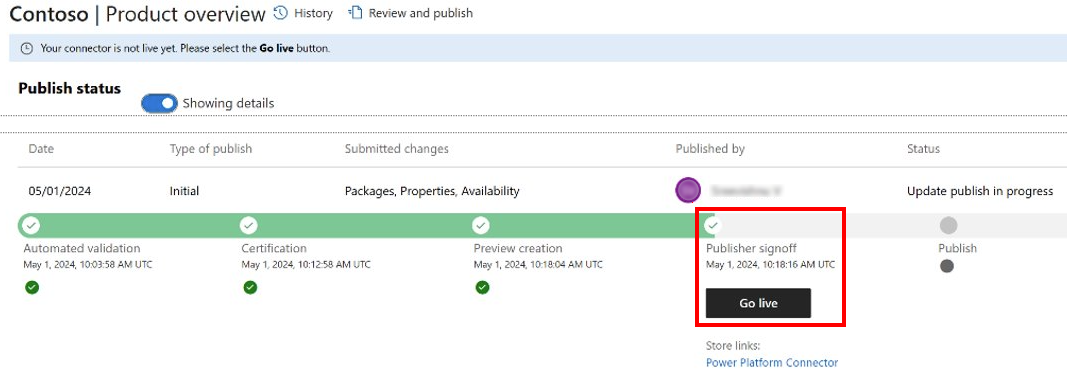
Nadat u dit hebt bevestigd, wordt uw connector en/of AI-connector verplaatst voor implementatie en bevindt deze zich in de Publicatie fase.
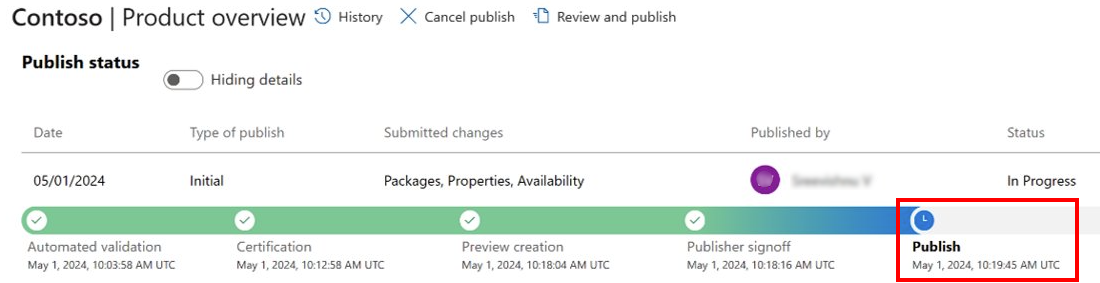
Zodra uw connector en/of AI-connector is gepusht voor implementatie, is de status van uw aanbieding Live. Het duurt ongeveer 3 tot 4 weken voordat uw connector en/of AI-connector in alle regio's beschikbaar is.
Wachten op implementatie
Zodra uw aanbieding live is, implementeren we uw connector als premium connector voor alle producten en regio's. Lees meer over Premium-connectoren en de verschillende licentiemodellen.
Belangrijk
Het duurt gemiddeld drie tot vier weken om de connector te implementeren. Dit is vereist ongeacht de grootte of complexiteit van uw connector en/of AI-connector, of deze nu nieuw is of een update. Om de integriteit te beschermen, worden de connector en/of de AI-connector onderworpen aan dezelfde validatietaken om de functionaliteit en inhoud te testen die bij elke implementatie worden uitgevoerd.
Productie-implementatie
Onze connectorimplementatieschema's voor productie beginnen op vrijdagochtend, Pacific Standard Time/Pacific Daylight Time. Microsoft plant de implementatie in voor de komende vrijdag, nadat u de Go-Live-bevestiging hebt gegeven.
Regionale implementatie
Nadat u Microsoft hebt laten weten dat u de tests hebt voltooid, implementeert Microsoft uw connector op het Premium-niveau in alle openbare regio's.
- De verwachting is dat dit proces vijf (5) tot zes (6) weken in beslag zal nemen.
- Microsoft implementeert stapsgewijs in regio's over de hele wereld.
- De Premium-laag kan op geen enkel moment worden verwijderd of gewijzigd.
- Als er problemen zijn, nemen we contact met u op via het Partnercentrum.
Wanneer de implementatie is voltooid, kunnen gebruikers met een Power Automate-licentie uw gecertificeerde connector gebruiken.
De implementatie in verschillende regio's vindt plaats in een vooraf bepaalde dagelijkse volgorde. De regio's zijn:
- Testen.
- Preview in VS.
- Azië, behalve Japan en India.
- Europa, behalve het Verenigd Koninkrijk.
- Brazilië, Canada, Japan en India.
- Australië, Verenigd Koninkrijk en de Verenigde Staten.
Als uw connector en/of AI-connector bijvoorbeeld gepland staat voor implementatie op maandag, wordt deze op dag 1 geïmplementeerd in de testregio. Vervolgens wordt deze op dag 2 geïmplementeerd in preview-regio Verenigde Staten. De implementatie wordt dagelijks voortgezet totdat de connector in alle zes regio's is geïmplementeerd.
De implementatie vindt niet plaats op zaterdag, zondag en Amerikaanse feestdagen.
Terwijl uw connector de certificering afrondt, informeren wij u over een marketingmogelijkheid voor de connector op de Power Automate blog.
Notitie
Als u in de toekomst de inhoud van uw aanbieding wilt bijwerken, bijvoorbeeld als u versie-upgrades wilt indienen voor de connector en/of AI-compatibele connectoren, volgt u dezelfde regels: Om het updateverzoek te starten, selecteert u het tabblad productoverzicht voor uw gecertificeerde aanbieding en selecteert u de aanwezige update voor het gedeelte dat u wilt wijzigen.
Verzoek om verwijdering van de preview tag. Nadat de connector enige tijd openbaar beschikbaar is en aan bepaalde vereisten voldoet, kan deze in aanmerking komen voor een nieuwe tag algemene beschikbaarheid . Deze tag laat zien dat de connector een productieklaar product is. Meer informatie vindt u in Uw connector van preview naar algemene beschikbaarheid verplaatsen.
Volgende stap
Test uw connector in certificering
Feedback geven
We stellen feedback over problemen met ons connectorplatform of ideeën voor nieuwe functies zeer op prijs. Als u feedback wilt geven, gaat u naar Problemen melden of hulp krijgen met connectoren en selecteert u het type feedback.